Google Classroom'da video veya sunum paylaşmak için adım adım nasıl yapılır? Öğrenmek için yazımıza göz atın ve öğrenme yönetim sistemlerinde daha etkili olun.
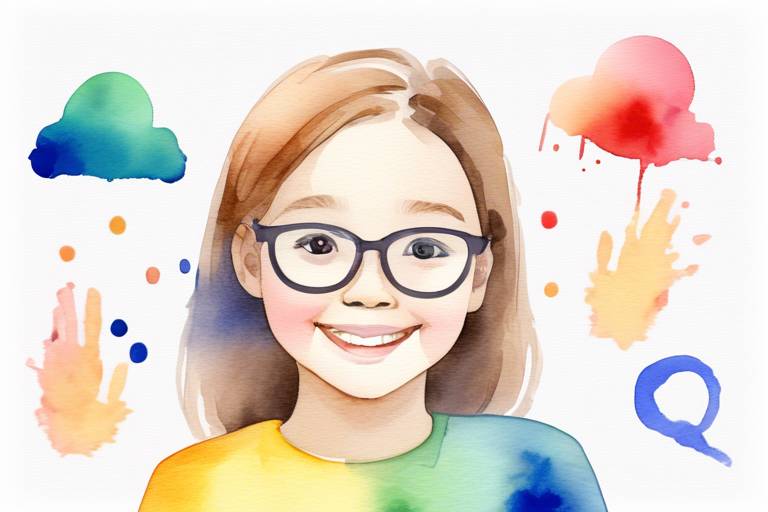
Google Classroom, günümüzde eğitim alanında sıklıkla kullanılan bir platformdur. Özellikle uzaktan eğitim dönemlerinde eğitimcilerin online olarak derslerini yönetmelerine olanak tanır. Bu platform ayrıca öğrencilerle kolaylıkla video ve sunum paylaşabilmenizi sağlar.
Bu makalemizde, Google Classroom üzerinde video ve sunum paylaşmanın nasıl yapılabileceğini ele alacağız. Hangi adımları takip etmeniz gerektiğini ve hangi seçenekleri kullanmanız gerektiğini açıklayacağız.
Video Paylaşımı
Google Classroom, eğitmenlerin öğrencilerle video paylaşmak için çok kullanışlı bir araçtır. Video paylaşmak için, öncelikle videoyu Google Drive'a yüklemeniz gerekir. Bundan sonra, Google Classroom'a giriş yaparak doğru dersi seçin. Paylaşım bölümünde, "Makale paylaş" veya "Dosya paylaş" seçeneklerinin altında "Drive" seçeneğini seçin.
Sonra, yüklemiş olduğunuz videoyu seçin ve "Ekle" düğmesine tıklayın. Son adımda, "Gönder" düğmesine tıklayarak videoyu öğrencilerinize gönderin. Bu kadar basit!
Bir tablo oluşturarak, bu işlemi daha net hale getirebilirsiniz. Bunun için, "Google Drive'a Yükle", "Google Classroom'a Giriş Yap", "Paylaşım Bölümünü Seç", "Videoyu Seç" ve "Videoyu Gönder" adımlarından oluşan bir tablo hazırlayabilirsiniz.
| Adım | Açıklama |
|---|---|
| Google Drive'a Yükle | Videoyu yükleyin ve paylaşılabilir hale getirin. |
| Google Classroom'a Giriş Yap | Google Classroom'a giriş yaparak doğru dersi seçin. |
| Paylaşım Bölümünü Seç | Paylaşım bölümünde, "Drive" seçeneğini seçin. |
| Videoyu Seçin | Yüklemiş olduğunuz videoyu seçin ve "Ekle" düğmesine tıklayın. |
| Videoyu Gönderin | "Gönder" düğmesine tıklayarak videoyu öğrencilerinize gönderin. |
1. Videoyu Google Drive'a Yükleyin
Google Classroom ile öğrencilerle video paylaşmanın en kolay yolu, videoyu önceden Google Drive'a yüklemektir. Bu işlem için öncelikle Google Drive hesabınıza giriş yapın ve yeni bir klasör oluşturun. Videoyu bu klasöre yükleyin ve dosya paylaşım ayarlarını yapın. Böylece videoyu Google Classroom üzerinde de görünür hale getirebilirsiniz.
Videoyu yüklerken, bilgisayarınızda yeterli alan olduğundan emin olun. Aksi takdirde video yüklenmeyebilir veya yarım yüklenerek hatalar oluşabilir. Ayrıca, video dosyasının uygun bir dosya formatında olduğundan emin olun. Mp4 formatı, Classoom'da kolayca paylaşabileceğiniz bir formattır.
Bir başka önemli nokta da, video dosyasının herkese açık olacak şekilde paylaşılmış olmasıdır. Bunun için, dosyanın paylaşılabilir bağlantısını alın ve bu bağlantıyı Google Classroom'da paylaşın. Böylece öğrencileriniz, videoyu açarak izleyebilirler.
2. Google Classroom'a Giriş Yapın
Video veya sunum paylaşmak için öncelikle Google Classroom'a giriş yapmanız gerekiyor. Giriş yaptıktan sonra, öğrencilerle paylaşmak istediğiniz dersi seçin. Ders sayfasında Makale paylaş ve Dosya paylaş seçenekleri arasından Drive seçeneğini seçin. Böylece Google Drive'a kaydettiğiniz videolarınızı veya sunum dosyalarınızı paylaşabilirsiniz.
3. Paylaşım Bölümünü Seçin
Paylaşım bölümü Google Classroom'un merkezi bir işlevini yerine getirir. Sınıfınızdaki öğrencilerle paylaşmak istediğiniz dosyaların yanı sıra sorular veya testler de bu bölümde paylaşılabilir. Bu bölümü doğru bir şekilde seçmek önemlidir, aksi takdirde dosyalarınız öğrencilerinizle paylaşılmayacaktır. Paylaşım bölümünü seçmek için, dersinizin sayfasına gidip üç noktalı menüdeki Dosya Ekle seçeneğini seçin. Burada, Makale paylaş veya Dosya paylaş seçeneklerinin altında Drive seçeneği görünür. Drive'ın yanındaki sağ ok simgesine dokunun ve dosya seçim sayfasına yönlendirileceksiniz. Burada, hangi dosyayı paylaşmak istediğinizi seçip Ekle düğmesine tıklayın. Dosyanız şimdi sınıfınızda paylaşılmaya hazır!
Makale paylaş=Makale paylaşmak, öğrencilerle bir konu hakkında bilgi paylaşmak için çok kullanışlı bir araçtır. Google Classroom'da makale paylaşmak için şu adımları takip edebilirsiniz:
- 1. Öncelikle, makaleyi Google Docs'ta yazın ve kaydedin.
- 2. Google Drive üzerinden makaleyi yükleyin.
- 3. Google Classroom'a giriş yapın ve ilgili dersi seçin.
- 4. Paylaşım bölümünde Makale paylaş seçeneğini seçin.
'Makale paylaş' veya 'Dosya paylaş' seçenekleri, Google Classroom'da öğrencilerle materyal paylaşmanın en yaygın yollarıdır. Makale paylaş seçeneğini kullanarak, öğrencilerle linkler, fotoğraflar ve metinler paylaşabilirsiniz. Dosya paylaş seçeneği ise, öğrencilerle belge, sunum veya diğer dosyaları paylaşmak için kullanılabilir. Hangi seçeneğin tercih edileceği, paylaşılmak istenen materyale bağlıdır.
Dosya paylaşGoogle Classroom'a bir dosya paylaşmak da oldukça kolaydır. İşlemi yapmak için aşağıdaki adımları takip edebilirsiniz:
- 1. Dosyayı bilgisayarınızdan veya Google Drive'dan seçin ve işlem yapacağınız dersi seçin.
- 2. Paylaşım bölümünde, Makale paylaş veya Dosya paylaş butonuna tıklayın.
- 3. Dosyayı seçin ve Ekle düğmesine tıklayın.
- 4. Dosyayı paylaşmak istediğiniz öğrencileri seçin ve Gönder düğmesine tıklayın.
Ayrıca, dosya paylaşmak için Google Drive'dan bir dosyanın bağlantısını bile paylaşabilirsiniz. Böylece öğrenciler, dosyanın orijinal haline ulaşmak için sadece bir tıklama yapabilirler.
Google Classroom, öğretmenlerin ve öğrencilerin işbirliği yapmasını ve paylaşmasını kolaylaştıran bir platformdur. Video, sunum ve dosya paylaşımı yaparak, öğrencilerin online eğitimlerinde daha verimli hale getirebilirsiniz.
seçeneklerinin altındakiMakale paylaş ve Dosya paylaş seçeneklerinin altındaki Drive seçeneği, Google Drive'a yüklediğiniz videoları veya sunumları sınıfınızla paylaşmanızı sağlar. Paylaşım bölümüne girdiğinizde, öğrencilerin kullanması için hangi dosyayı paylaşmak istediğinizi seçebilirsiniz. Dosyayı seçtikten sonra, sadece Ekle düğmesine tıklamanız yeterlidir.
DriveGoogle Drive, Google Classroom'da video ve sunum paylaşımı için kullanılan bir depolama alanıdır. Bu depolama alanı sayesinde eğitimciler, sunumlarını ve videolarını yükleyebilir ve öğrencileriyle paylaşabilirler. Google Drive üzerinden dosya paylaşımı yapmak için aşağıdaki adımları takip edebilirsiniz:
- Öncelikle Google Drive'a giriş yapın ve paylaşmak istediğiniz dosyayı yükleyin.
- Paylaşmak istediğiniz dosyanın üzerine sağ tıklayın ve Paylaş seçeneğine tıklayın.
- Açılan pencerede, dosyayı kimlerle paylaşmak istediğinizi seçin. Bu kısmı, öğrencilerinizin sadece dosyayı görüntüleyebilmesi, düzenleyebilmesi veya yalnızca yorum yapabilmesi şeklinde ayarlayabilirsiniz.
- Dosya paylaşım ayarlarıyla ilgili tüm ayarları belirledikten sonra, Gönder düğmesine tıklayın ve dosyanızı öğrencilerinizle paylaşın.
Bu adımları takip ederek Google Drive üzerinde videolarınızı ve sunumlarınızı öğrencilerinizle paylaşabilirsiniz.
seçeneğini seçin.Paylaşım bölümünde, Makale paylaş veya Dosya paylaş seçeneklerinin altındaki Drive seçeneğini seçmeniz gerekiyor. Ardından, yüklemiş olduğunuz video veya sunumu seçerek, Ekle düğmesine tıklamanız yeterli olacaktır. Video veya sunum başarıyla gönderildikten sonra, öğrencilerinizin dosyaya erişmesi için paylaşım ayarlarını düzenlemeniz gerekebilir. Bu şekilde, öğrencilerinizle ders materyallerinizi paylaşabilir ve Google Classroom platformu üzerinden verimli bir şekilde ders işleyebilirsiniz.
4. Videoyu Seçin
Ekle düğmesine tıklayın. Video dosyası seçim ekranında, önceden yüklediğiniz videoyu seçmek için görüntüleyebileceğiniz bir liste bulunur. Videoyu seçtikten sonra, videoyu işaretleyerek seçebilirsiniz. Birden fazla video dosyası yüklediyseniz, doğru videonun seçildiğinden emin olmak için dosya adını kontrol edin. Ayrıca, videonun, öğrencilerin izlemesine uygun bir uzunlukta olup olmadığını kontrol etmek de önemlidir. Eğer videonuz çok uzunsa, belirli bölümlerini keserek daha kısa bir hale getirin. Videonun orijinal uzunluğunu korumak istiyorsanız, video dosyasını kendi YouTube kanalınızda yükleyip bağlantıyı Google Classroom'a eklemeniz de mümkündür.
EkleEkle düğmesi, Google Classroom üzerinde videolar, sunumlar ve diğer dosyalar gibi materyallerin kolayca yüklenebilmesi için kullanılır. Ekle seçeneği, Google Drive'daki dosyalarınıza ve bilgisayarınızdaki dosyalara erişim sağlar. Dosyalarınızı Google Classroom'a yükledikten sonra, öğrencilerinizle paylaşabilir ve ders materyallerine kolayca erişmelerini sağlayabilirsiniz. Ayrıca, Ekle düğmesi, öğretmenlerin öğrencilere atama, anket ve sınavlar gibi etkinlikleri de eklemelerini sağlar. Bu sayede, etkileşimli bir öğrenme deneyimi sunabilir ve öğrencileri daha aktif hale getirebilirsiniz. Ekle düğmesinin kullanımı, Google Classroom'ı yönetmeyi kolaylaştıran bir özelliktir.
düğmesine tıklayın.Ekle düğmesine tıkladıktan sonra, video ya da sunum seçiminiz Google Classroom'da paylaşılacaktır. Öğrencileriniz, dersin içindeki paylaşımları görebilirler ve herhangi bir sorunuz olursa yorum bölümünden size ulaşabilirler. İsterseniz, paylaşımlarınıza açıklama ekleyerek öğrencilerinizin daha iyi anlamalarını sağlayabilirsiniz.
5. Videoyu Gönderin
Gönder düğmesine tıklamanız yeterlidir. Öğrencileriniz videoyu açtıklarında, videoyu izleyebilir ve yorum yapabilirler. Öğrencilerinizin yaptığı yorumları da takip edebilirsiniz. Ayrıca videoyu sadece belirli öğrencilerinizle paylaşabilir veya tüm sınıfınızla paylaşabilirsiniz. İsterseniz sadece öğrencilerinize yorum yapma yetkisi de verebilirsiniz.
Eğer videoyu sınıfınızın diğer öğrencileri tarafından da izlenmesini isterseniz, videoyu ders sayfasında açık bırakın. Böylece, öğrencileriniz ders sayfasına girdiklerinde, videoyu görebilirler ve izleyebilirler. Videoyu ders sayfasından kaldırmak isterseniz, ders sayfasına tekrar girin ve videoyu kaldırın.
Not: Videoyu paylaşırken dikkat edilmesi gereken en önemli noktalardan birisi de video dosyasının boyutu ve dosya tipidir. Büyük boyutlu videoları yüklemek, yükleme süresinin uzamasına sebep olabilir. Bu nedenle, mümkün olduğunca video dosyasının boyutunu ve dosya tipini küçültmek için gerekli düzenlemeleri yapmanızda fayda vardır.
Gönderbutonuna tıkladıktan sonra video veya sunum dosyasını öğrencilerle paylaşabilirsiniz. Burada dikkat edilmesi gereken nokta, paylaşımın ders sayfasındaki uygun sekmeye yapılmasıdır. Ayrıca, dosyaların doğru şekilde yüklenmiş olduğundan emin olun. Paylaşım işlemi başarılı bir şekilde tamamlandıktan sonra, öğrencilerin dosyayı inceleyebilmesi için bir bağlantı oluşturulur. Öğrenciler bu bağlantıyı tıklayarak dosyayı görüntüleyebilir ve üzerinde çalışabilirler. Ayrıca, öğrencilerin dosyaya yorum yapabilmesi için de özellikler bulunmaktadır. Bu sayede öğretmenler, öğrencilerin dosyayı nasıl kullandığı hakkında geri bildirim alabilirler.
düğmesine tıklayın.Sunum veya videoyu seçtikten sonra, sıra paylaşım yapmaya gelir. Seçtiğiniz dosyayı ekle butonuna tıkladıktan sonra, alt kısımda dosyanın adı ve önizlemesi gösterilir. Burada öğrencilerinizin görmesini istediğiniz bir mesaj ekleyebilir, önceliklendirme yapabilir veya dilediğiniz ekstraları ekleyebilirsiniz. Son adım ise dosyanın öğrencilerinize gönderilmesidir. Gönder butonuna tıkladığınızda, artık öğrencileriniz dosyaya erişebilir ve inceleyebilirler.
Sunum Paylaşımı
Google Classroom, öğrencilerle sunum paylaşım işleminin de oldukça kolay ve hızlı bir şekilde yapılmasını sağlamaktadır. Bu işlemi gerçekleştirmek için belirli adımlar izlenmelidir.
- Adım 1: Sunum dosyanızı Google Drive'a yükleyin ve dosyayı paylaşılabilir hale getirin.
- Adım 2: Google Classroom'a giriş yapın ve dersinizi seçin.
- Adım 3: Paylaşım bölümünde, "Makale paylaş" veya "Dosya paylaş" seçeneklerinin altındaki "Drive" seçeneğini seçin.
- Adım 4: Sunum dosyanızı seçin ve "Ekle" düğmesine tıklayın.
- Adım 5: Son olarak, "Gönder" butonuna tıklayarak öğrencilerinizle sunumunuzu paylaşabilirsiniz.
Bu adımların tamamlanmasıyla, öğrencileriniz Google Classroom aracılığıyla sunumunuzu görebilir, inceleyebilir ve gerektiğinde indirebilirler. Öğrencilerinizin sunumu incelemesi ve anlaması konusunda, sunum dosyanızı hazırlarken dikkat ettiğiniz noktalar ve slaytlarınızın kalitesi oldukça önemlidir.
Google Classroom, öğretmenler ve öğrenciler için son derece kullanışlı bir platformdur. Özellikle bu pandemi döneminde uzaktan eğitim sürecinde eğitimcilerin işlerini kolaylaştıran bir araç haline gelmiştir. Öğretmenlerin eğitim materyallerini online olarak paylaşmalarını sağlayan Google Classroom, öğrencilerin daha verimli bir öğrenme süreci geçirmelerini hedeflemektedir.
1. Sunumu Google Drive'a Yükleyin
Sunumunuzu Google Classroom'da paylaşmanız için öncelikle sunum dosyanızı Google Drive'a yüklemeniz gerekiyor. Google Drive'a yükleme işlemi için Google hesabınızla giriş yapın ve Drive'a girin. Ardından, sol üst taraftaki "Yeni" düğmesine tıklayın ve "Dosya Yükle" seçeneğini seçin. Yükleme işlemi tamamlandıktan sonra sunum dosyanızı paylaşılabilir hale getirin. Bunun için, dosya üzerinde sağ tıklayın ve "Paylaş" seçeneğini seçin. "Kimlerle Paylaşılacak?" bölümünde, öğrencilerinizin de dosyaya erişebilmesi için "Herkesin Linki Görüntüleme İzni Var" seçeneğini seçin. Böylece, öğrencileriniz bu paylaşıma erişebilecek ve Google Classroom üzerinde dosyayı paylaşabileceksiniz.
2. Google Classroom'a Giriş Yapın
Google Classroom'a erişmek için ilk adım, Google hesabınızı kullanarak giriş yapmaktır. Giriş sayfasına erişmek için https://classroom.google.com/ adresini ziyaret edin ve Google hesap bilgilerinizi girin. Google Classroom'a giriş yaptıktan sonra, sol tarafta derslerinizi göreceksiniz. Derslerinizden birini seçin. Bu sayfada, ödevler, quizler ve ders materyallerini paylaşmak için farklı seçenekler göreceksiniz. Öğrencilerinize video veya sunum paylaşmak istiyorsanız, paylaşım bölümünü seçin. Makale veya dosya paylaşırsanız Drive seçeneğini seçin. Video veya sunumu seçin ve göndermek için Gönder düğmesine tıklayın. Bu kadar basit! Google Classroom'a giriş yapmak ve dersinizi seçmek, öğrencilerinizle materyal paylaşmanın kolay bir yoludur.
3. Paylaşım Bölümünü Seçin
Paylaşmak istediğiniz video veya sunumu seçtikten sonra, Google Classroom'da paylaşım bölümünü seçmeniz gerekiyor. Bu adımda çok temel becerilere sahip olmak yeterlidir.
Paylaşım bölümünde iki seçenek bulunur:
- Makale paylaş
- Dosya paylaş
Bu seçeneklerin altındaki Drive seçeneğini seçin. Bu, dosyalarınızın Google Drive üzerinden paylaşılabileceği anlamına gelir.
Paylaşmak istediğiniz video veya sunumu, Drive dosyaları içerisinde yer alıyorsa, önceden yüklediğiniz son güncellemeleri de düzenleyebilirsiniz. Aksi takdirde, önce dosyayı bilgisayarınıza yüklemeniz gerekecektir.
Eğer dosyalarınız arasında video veya sunum yoksa, bunları Google Drive hesabınıza yükleyebilirsiniz. Bu işlem oldukça kolaydır. Yükleme işlemi tamamlandıktan sonra, paylaşım bölümünden Drive'a girin ve paylaşmak istediğiniz dosyayı seçin.
Google Classroom üzerinden video veya sunum paylaşmak oldukça kolay ve hızlı bir işlemdir. İstediğiniz dosyaları yükleyin, sınıfınızın paylaşım bölümünden dosyalarınızı seçin ve öğrencilerin görüntülemesi için gönderin.
Makale paylaşGoogle Classroom'da öğrencilerin okuma, yorum yapma ve tartışma yapma imkanı vardır. Öğretmenler, öğrencilerine okumaları için makaleler ve diğer yazılı materyaller sunmak için de Google Classroom platformunu kullanabilirler. Makale paylaşımı yapmak için aşağıdaki adımları izleyebilirsiniz:
- Öncelikle makale dosyasını Google Drive'a yükleyin.
- Google Classroom'a giriş yapın ve dersinizi seçin.
- Paylaşım bölümünde,
- Makale paylaş seçeneğini seçin.
- Aşağı kaydırın ve Google Drive bölümünde yüklediğiniz dosyayı seçin.
- Son olarak,
- Gönder düğmesine tıklayın ve makalenizi öğrencilerinizle paylaşın.
Artık öğrenciler, makaleyi okuyabilir ve okudukları hakkındaki düşüncelerini Google Classroom üzerinden paylaşabilirler. Bu, öğrencilerin ders materyallerine daha kolay erişmelerini sağlayarak, derslerinde daha fazla bağlantı kurmaları ve o konuda daha bilinçli bir şekilde hareket etmelerini sağlar.
veyaGoogle Classroom üzerinde öğrencilerle video ve sunum paylaşımın önemli bir parçası dosya paylaşımdır. Paylaşım bölümündeki Makale paylaş veya Dosya paylaş seçenekleri, kullanıcıların öğrencilerle dosya paylaşmasına olanak tanır. Dosya paylaşımı, öğrencilerin belirlenmiş Google Drive klasöründen belirli bir dosyayı almasını çalışmasını kolaylaştırır. Dosya paylaşımının avantajlarından bazıları şunlardır:
- Paylaşılan tüm dosyaların bir arada toplanması sayesinde daha organize bir çalışma ortamı elde edilir.
- Belirli bir dosya veya belgeleri öğrencilerin işlerine eşit şekilde dağıtmak daha kolaydır.
- Dosya paylaşımı, öğrencilerin çalışma saatlerinde esnek olmalarına izin verir. Öğrencilerin dosyalara herhangi bir zamanda erişebilmesi için dosyalar taşınabilir.
Öğretmenler, Google Classroom özelliğindeki dosya paylaşma özelliğini kullanarak öğrencilerinden ödevler almalarını kolaylaştırır. Öğretmenler, sınıflarını düzenlerken her bir öğrenci için bir Google Drive klasörü oluşturabilir ve öğrenciler bu klasöre erişerek ödevlerini dosya paylaşımı yoluyla teslim edebilirler. Bu yöntem, ödev teslimlerinin organize olmasını ve kabul etmenin daha da kolaylaştırılmasını sağlar.
Dosya paylaşDosya paylaşımı, Google Classroom tarafından öğrencilerle materyal paylaşımının kolaylaştırılmasını sağlar. Bu işlemi yapmak için aşağıdaki adımları takip edebilirsiniz:1. Dosyayı Google Drive'a Yükleyin
Öncelikle, dosyanızı Google Drive'a yükleyin. Dosyanızı yüklerken, dosyanın paylaşılabilir olduğundan emin olun.2. Google Classroom'a Giriş Yapın
Google Classroom'a giriş yapın ve ilgili dersi seçin.3. Dosya Paylaşım Sekmesini Seçin
Paylaşım sekmesinde, Makale paylaş veya Dosya paylaş seçenekleri arasından Drive seçeneğini seçin.4. Dosyayı Seçin
Dosyanızı seçin ve Ekle düğmesine tıklayın.5. Dosyayı Gönderin
Son olarak, dosyanızı göndermek için Gönder düğmesine tıklayın ve öğrencilerinizle paylaşın.Ayrıca, dosyalarınızı kolayca organize etmek için Google Drive'daki klasörlerinizi Classroom'a senkronize edebilir ve daha sonra derslerinizde kullanabilirsiniz. Bu şekilde, öğrencilerinizle paylaşacak materyalleri kolayca bulabilir ve paylaşabilirsiniz.Bu adımları takip ederek, öğrencilerinizle video, sunum ve dosya paylaşımını kolayca gerçekleştirebilirsiniz. Google Classroom'un kolay kullanımı sayesinde, öğrencilerinize eğitim materyallerini daha hızlı ve verimli bir şekilde sunabilirsiniz.seçeneklerinin altındakiGoogle Classroom'da öğrencilerle video ve sunum paylaşırken, paylaşma bölümünde iki önemli seçenek göze çarpar: Makale paylaş veya Dosya paylaş.
Eğer video ya da sunum dosyanızı Google Drive'a yüklediyseniz, paylaşma bölümünde Drive seçeneğini seçip, dosyanızı seçebilir ve gönderebilirsiniz. Ayrıca, dosyalarınızı daha organize etmek için Dosya paylaş seçeneği ile dosyanızı Google Classroom üzerindeki dosyanızın altında görüntüleyebilir ve erişimi daha fazla kişiyle paylaşabilirsiniz.
- Makale paylaş seçeneği sadece belirli bir konu hakkında herhangi bir dosya eklemeksizin yazı yazmak istediğiniz durumlarda kullanışlıdır.
- Dosya paylaş seçeneği, her türlü dosyayı Google Drive veya bilgisayardan yükleyebilir ve tüm sınıfınızla paylaşabilirsiniz.
Drive, Google'ın dosya depolama ve paylaşım hizmetidir. Google Classroom'da video veya sunum paylaşırken, Drive'da yüklediğiniz dosyaları seçebilirsiniz. Bu sayede, ders materyallerinizi kolaylıkla öğrencilerle paylaşabilirsiniz.
Drive'a dosya yüklemek çok kolaydır. Drive'a giriş yapın ve Yeni butonuna tıklayın. Dosya yükle seçeneğini seçin ve yüklemek istediğiniz dosyayı seçin. Dosya yükleme işlemi tamamlandığında, dosyanız otomatik olarak Drive'da saklanacaktır.
Drive, aynı zamanda dosyaları birçok yöntemle paylaşmanıza olanak tanır. Örneğin, dosyanızın paylaşılabilir bağlantısını kopyalayarak, bu bağlantıyı öğrencilere gönderebilirsiniz. Ayrıca, dosyayı doğrudan öğrencilerle paylaşabilirsiniz.
seçeneğini seçin.Video ve sunum paylaşımı yapmak, Google Classroom kullanıcıları için oldukça kolaydır. Video paylaşımı için öncelikle videoyu Google Drive'a yüklemeniz gerekiyor. Daha sonra Google Classroom'a girip dersinizi seçin. Paylaşım bölümünde Makale paylaş veya Dosya paylaş seçeneklerinin altındaki Drive seçeneğini seçin. Videoyu seçip, Ekle düğmesine tıklayarak videoyu paylaşabilirsiniz. Aynı şekilde sunum paylaşmak için de sunum dosyanızı Google Drive'a yüklemeniz gerekiyor. Daha sonra Google Classroom'a girip dersinizi seçin. Paylaşım bölümünde Makale paylaş veya Dosya paylaş seçeneklerinin altındaki Drive seçeneğini seçin. Sunumu seçip, Ekle düğmesine tıklayarak videoyu paylaşabilirsiniz. Bu şekilde öğrencilerinizle video ve sunum paylaşımını yapabilirsiniz.
4. Sunumu Seçin
şimdi paylaşmak istediğiniz sunum dosyasına erişin. Dosyayı seçtikten sonra, Ekle düğmesine tıklayın ve dosyanın Google Classroom'da paylaşılmasını tamamlayın. Ayrıca, bu adımda öğrencilerle sunum dosyasını paylaşmadan önce, belirtmek istediğiniz ek bilgileri yazabilir ve ana hatlarıyla sunum içeriğini açıklayabilirsiniz. Eğer sunum dosyanız birden fazla slayttan oluşuyorsa, öğrencilerin hızlıca erişmesini sağlamak için her slaytın özet içeriğini listelediğiniz bir
- listesi oluşturabilirsiniz. Böylece öğrenciler, sunum dosyasına erişmeden önce hangi konular hakkında bilgi sahibi olacaklarına dair bir fikir sahibi olabilirler. Bu da, öğrencilerin sınıftaki derslerde daha aktif olmalarına ve istekli öğrenmelerine yardımcı olacaktır.Ekle
Google Classroom'da video ve sunum paylaşımını gerçekleştirmek için son adım "Ekle" düğmesine tıklamaktır. Bu düğmeye tıkladıktan sonra, seçtiğiniz video veya sunum dosyası yüklenir ve otomatik olarak seçtiğiniz dersin "Ödevler" veya "Gönderiler" bölümüne eklenir.
Bu adımda, öğrencilerinizin dosyayı indirmesi veya düzenlemesi gerekip gerekmediğini belirleyebilirsiniz. Dosyayı düzenlemelerine izin vermek isterseniz, yanındaki seçeneği "Düzenleyebilme" olarak ayarlayabilirsiniz.
Ayrıca, dosyanın tarih ve saat ayarlamasını da yapabilirsiniz. Bu özelliği kullanarak, ödevleri belirli bir tarihe kadar gönderebilirsiniz. Böylelikle, öğrencilerin son teslim tarihini kaçırmamaları ve zamanında teslim etmeleri sağlanabilir.
Son olarak, eklediğiniz dosyanın altına açıklama ekleyebilirsiniz. Bu açıklama sayesinde öğrencilerin dosyayı daha iyi anlamaları ve işlerini daha iyi yapmaları sağlanabilir.
Google Classroom'da "Ekle" düğmesine tıkladıktan sonra bu adımları takip ederek, öğrencilerinize video veya sunum dosyalarını paylaşmanın kolay bir yolunu sağlayabilirsiniz.
düğmesine tıklayın.Video veya sunum dosyası seçildikten sonra "Ekle" düğmesine tıklanmalıdır. Bu sayede seçilen dosya hızlı bir şekilde ders sayfasına eklenir ve öğrencilerle paylaşılmaya hazır hale gelir. Dosyanın yüklenme süresi dosya boyutuna ve internet bağlantısının hızına göre değişebilir. Bu yüzden büyük dosyaların yüklenmesi biraz daha zaman alabilir.
5. Sunumu Gönderin
Gönder düğmesine tıklandığında sunum öğesinin öğrencilerinizin karşısına çıktığından emin olun. Gönderdikten sonra, öğrencileriniz sunumu görüntüleyebilir veya indirebilirler. Ayrıca, sunumu sınıfta tartışmak veya öğrencilere ödev olarak vermek için yorumlar ekleyebilirsiniz. Yorum eklemek için sunumu açın ve sayfanın üzerindeki yorum düğmesine tıklayın. Yorumlar, öğrencilerin tartışmalarına katılabileceği bir forum atmosferi yaratacaktır. Sunumla ilgili herhangi bir sorunuz veya yorumunuz varsa, öğrencilerle tartışabilir ya da mesajlaşma özelliğiyle öğrencilere özel mesajlar gönderebilirsiniz. Bu, öğrencilerin ödevlerini tamamlaması için yardımcı olurken aynı zamanda iletişimi geliştirmenizi de sağlar.
GönderGönder düğmesi, öğrencilerle paylaşmak istediğiniz videoları veya sunum dosyalarını Google Classroom üzerinden göndermenin son aşamasıdır. Bu düğmeyi kullanarak paylaşımlarınızın öğrencilerinizin dikkatini çekeceğine emin olabilirsiniz.
Göndermek istediğiniz materyalleri seçtikten sonra Gönder düğmesine tıklamanız yeterlidir. Bu düğmeye tıkladıktan sonra paylaşımınız hemen öğrencilerinizin ders sayfalarında görüntülenecektir.
Bu aşamada, paylaşımlarınızda öğrencilerinizin daha iyi anlayabileceği veya takip edebileceği bilgiler eklemek isteyebilirsiniz. Örneğin, videonuzda alt yazı ekleyebilir veya sunumunuzda bir tablo ekleyebilirsiniz.
Öğrencilerinizin dikkatini çekmek için paylaşımlarınızın görsel açıdan da ilgi çekici olduğundan emin olun. Örneğin, bir sunumda kullanacağınız renkli görseller veya bir videoya ekleyeceğiniz açıklamalı animasyonlar öğrencilerinizin dersinizle daha fazla bağlantı kurmasına yardımcı olacaktır.
düğmesine tıklayın.Paylaştığınız video veya sunum, öğrencilerin derslerini tamamlaması için bir görev olarak eklenebilir. Bu görev için öğrencilere son teslim tarihi belirleyebilir ve gerektiği takdirde geri bildirimde bulunabilirsiniz. Öğrenciler, video veya sunuma yorum yapabilir, sorular sorabilir veya ek açıklamalar isteyebilirler. Bu, öğrencilerin online ortamda etkileşimli bir şekilde öğrenmelerini sağlar.
Ayrıca, öğrencilerinizin paylaşılan video veya sunuma erişim izni yoksa, belirli öğrencilere özgü izinler de verebilirsiniz. Bu şekilde, öğrencilerinizin kişisel verilerine erişimi sınırlayarak veri gizliliğini koruyabilirsiniz.
Google Classroom, öğrenme sürecini daha etkileşimli hale getirmek ve öğrencilerin öğrenme materyallerine daha kolay bir şekilde erişmelerini sağlamak için harika bir araçtır. Video ve sunum paylaşımı, öğrencilerin daha iyi öğrenmelerine yardımcı olabilir ve öğretmenlerin de veri gizliliğini korumasına olanak tanır.
